Nếu có tệp PDF được bảo vệ bằng mật khẩu trong hệ thống của bạn và bạn quyết định xóa bảo vệ bằng mật khẩu cho tệp đó, hãy đọc cùng. Trong bài viết này, chúng ta sẽ thảo luận về hai cách khác nhau để xóa mật khẩu khỏi Tệp PDF. Xin lưu ý rằng các phương pháp này yêu cầu bạn biết mật khẩu của tệp để mở tệp. Sau khi mở tài liệu, các thay đổi để xóa mật khẩu sẽ được thực hiện.
Phương pháp 1: Lưu tệp dưới dạng PDF từ bất kỳ trình duyệt nào
Bước 1: Mở tệp PDF bằng bất kỳ trình duyệt. Để chứng minh, chúng tôi sẽ sử dụng Google Chrome. Sử dụng bất kỳ trình duyệt nào khác cũng phải tương tự.
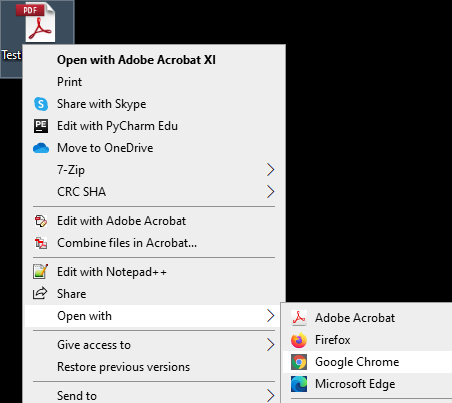
Bước 2: Bạn sẽ được nhắc nhập mật khẩu. Nhập mật khẩu và nhấn vào Gửi
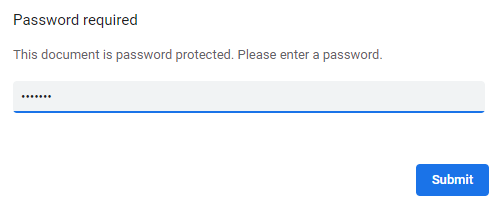
Bước 3: Nhấp vào In nằm ở góc trên cùng bên phải của cửa sổ

Bước 4: Từ trình đơn thả xuống Đích , chọn Lưu dưới dạng PDF. Nhấp vào Lưu
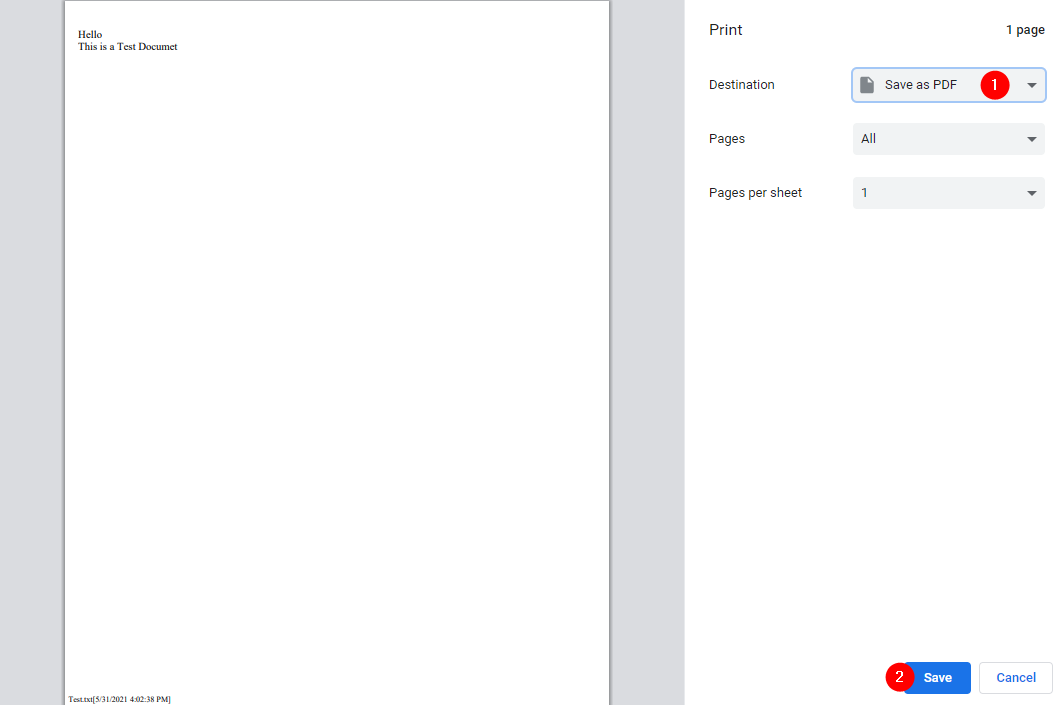
Bước 5: Trong cửa sổ hiện ra, đặt cho tài liệu một tên phù hợp và lưu nó
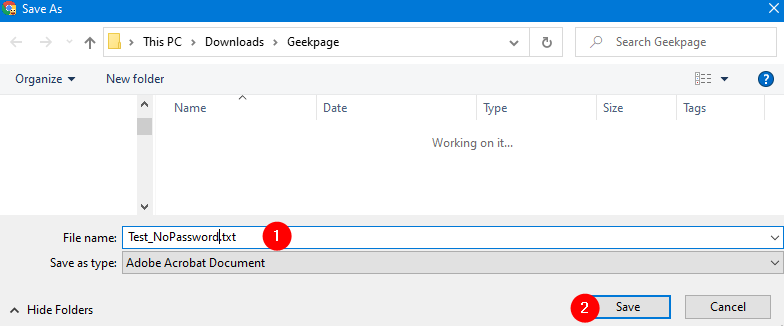
Bây giờ, tài liệu mới được tạo này sẽ không có mật khẩu được liên kết với nó.
Phương pháp 2: Sử dụng Adobe Acrobat Pro
Đây là cách chính thức để xóa mật khẩu khỏi tệp. Tuy nhiên, người ta cần phải có Adobe Acrobat Pro. Đây là phần mềm trả phí của Adobe.
Bước 1: Mở tệp trong Adobe Acrobat Pro
Bước 2: Nhập mật khẩu và nhấp vào nút OK
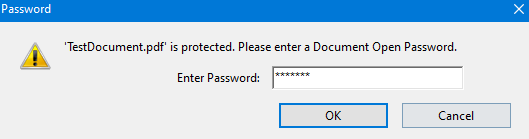
Bước 3: Từ bảng điều khiển bên trái, nhấp vào biểu tượng ổ khóa
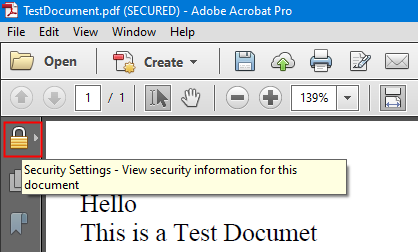
Bước 4: Nhấp vào Chi tiết quyền
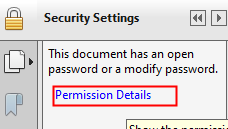
Bước 5: Trong phần Bảo mật tài liệu, từ trình đơn Phương pháp bảo mật thả xuống, chọn Không bảo mật
Bước 6: Trên Hộp thoại Xác nhận xuất hiện, hãy nhấp vào ĐƯỢC ĐÚNG
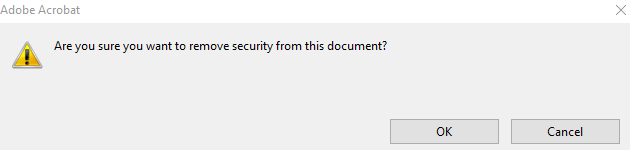
Bước 7: Cuối cùng, nhấp vào nút OK trong cửa sổ Thuộc tính tài liệu.
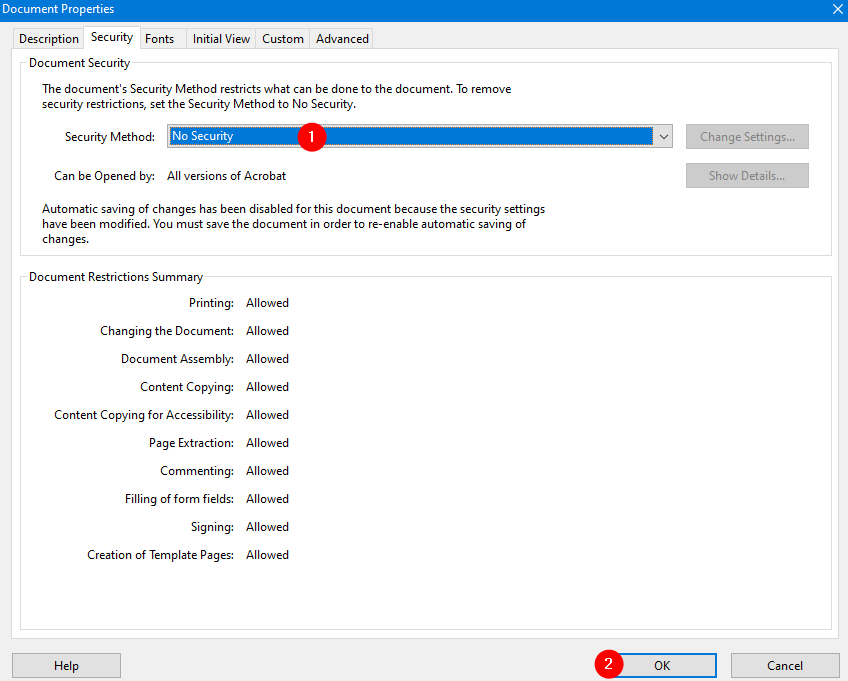
Đó là tất cả
Chúng tôi hy vọng bài viết này có nhiều thông tin. Cảm ơn bạn đã đọc
Hãy theo dõi để biết thêm các mẹo và thủ thuật.

